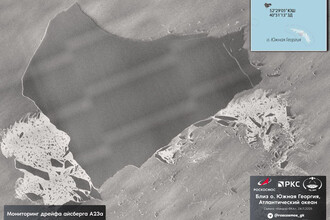Как посмотреть пароли с помощью Google Менеджера паролей
Множество современных смартфонов работают на операционной системе Android. Гаджеты Samsung, Xiaomi, Oppo, Redmi, Honor связаны с системой Google, а пароли от сайтов и приложений на них могут храниться в сервисе Google Менеджер паролей.
Когда вы заходите на сайт или в приложение впервые, система предлагает запомнить пароль. Если отказаться от этого, то пароль не сохранится и найти его позже не получится.
Чтобы посмотреть сохраненные пароли на своем телефоне, выполните следующие действия:
- Зайдите в «Настройки» → Google → «Управление аккаунтом Google».
- Нажмите на «Аккаунт Google», откроется расширенная панель управления с разделами «Главная», «Личная информация» и другими. Проведите пальцем влево, чтобы показались другие разделы панели. Найдите раздел «Безопасность» и кликните на него.
- Зайдите в «Менеджер паролей». В открывшемся окне сервис покажет, сколько всего паролей вы сохранили и от каких они сайтов и приложений. Найдите нужное приложение и пароль к нему.
На этом шаге для подтверждения личности устройство может запросить код-пароль, отпечаток пальца или другой способ авторизации владельца смартфона. После этого откроется окно с логином и паролем. Логин — чаще всего это номер телефона или адрес электронной почты, с которой вы заходите на сайт — виден всегда, пароль же скрыт под точками. Нажмите на значок «глаз» справа, чтобы открыть пароль.
Android предоставляет возможность проверки того, насколько хорошо защищены ваши данные. Для этого следует воспользоваться функцией «Проверка паролей». При нахождении вашего пароля в базах данных украденных логинов или обнаружении слишком простых и доступных для взлома комбинаций, система предложит альтернативный вариант пароля.
Как посмотреть пароли через браузер Chrome
Браузер Google Chrome также дает доступ к паролям из вашего Google-аккаунта. Для этого вы должны быть авторизованы в браузере в своем аккаунте.
Чтобы найти пароли, выполните следующие шаги:
- Зайдите на телефоне в браузер Chrome, а затем нажмите на три точки в верхнем правом углу.
- В меню войдите в раздел «Настройки».
- Выберите пункт «Google Менеджер паролей».
- Найдите нужный сайт и пароль к нему.


Как посмотреть пароли через другие браузеры
Если вы используете другой браузер, действуйте по аналогии с Chrome. Функция сохранения и просмотра паролей есть почти в каждом браузере.
«Яндекс Браузер»
- Откройте браузер на телефоне.
- Нажмите на три полоски в правом нижнем углу.
- В меню управления аккаунтом выберите раздел «Пароли» и перейдите в него. Внутри появится список сайтов с сохраненными данными.
- Найдите нужный сайт или приложение и посмотрите к нему пароль.
Mozilla Firefox
- Зайдите в меню браузера в раздел «Настройки» → «Пароли».
- Выберите вкладку «Сохраненные пароли». Это позволит открыть список со всеми сайтами, пароли от которых были сохранены в браузере.
Opera
- Откройте приложение браузера и нажмите на три точки в правом нижнем углу.
- В выпадающем меню зайдите в пункт «Настройки».
- Выберите раздел «Пароли». В нем найдите нужный сайт или приложение и посмотрите пароль.
Если вы ищите данные на компьютере, нажмите на иконку браузера в левом верхнем углу, затем в «Настройках» выберите раздел «Безопасность», найдите раздел «Автозаполнение и пароли», выберите «Менеджер паролей».
Как создать надежный пароль: рекомендации
Надежный пароль — это в первую очередь защита ваших аккаунтов и персональных данных от мошенников. Простые пароли — мишень для хакеров, взломать их можно легко и быстро. Поэтому не пренебрегайте рекомендациями, которые дают крупные IT-разработчики.
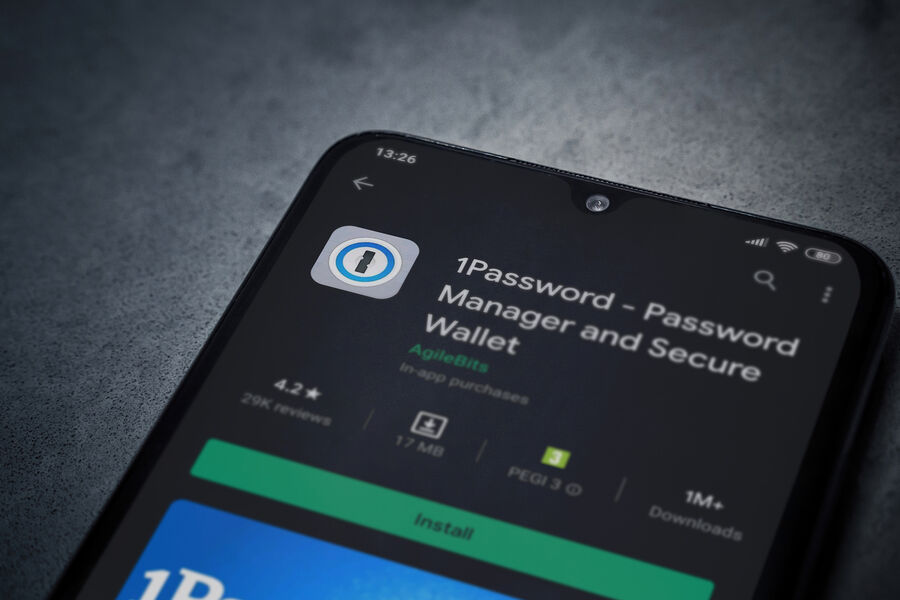

Простые правила для создания паролей:
- Длина пароля должна быть не менее 10–12 символов.
- Используйте разнотипные символы: прописные и строчные буквы, всевозможные знаки препинания, подчеркивания и прочие спецсимволы, цифры.
- Избегайте при составлении пароля простых последовательностей, типа 123456 или asdfghj.
- Если в качестве пароля вы используете кодовую фразу, выбирайте слова, не связанные по смыслу, расставляйте их в неправильном порядке. Для повышения надежности между словами рекомендуется добавлять символы. Такие фразы устойчивы к современным алгоритмам взлома. Пример: атАка#быТь%коПи?руНо (использованы слова «атака», «быть», «копи», «руно»).
- Наиболее надежный пароль — цепочка случайных символов. Придумайте для нее свою систему запоминания (например, каждой букве соответствует слово из кодовой фразы). Пример: dZvr2p+OtDR27l можно расшифровать как «давай Закажем в ресторане 2 пиццы и Отметим твой ДР 27 лет».
Не используйте при составлении пароля:
- Дату рождения — свою или близких;
- Имена, фамилии;
- Клички ваших питомцев.
Эту информацию легко найти в аккаунтах ваших соцсетей. Также избегайте расхожих словосочетаний и фраз — такие пароли легко взламываются путем словарного подбора.
Где и как надежнее всего хранить пароли
Сейчас приходится держать в голове множество длинных паролей от разных аккаунтов, сайтов и приложений. Запомнить их все практически нереально, особенно, если вы редко пользуетесь приложением.
Для сохранения паролей можно как в старые добрые времена записывать данные в блокнот. Но есть риск потерять записи или случайно оставить их на видном месте.
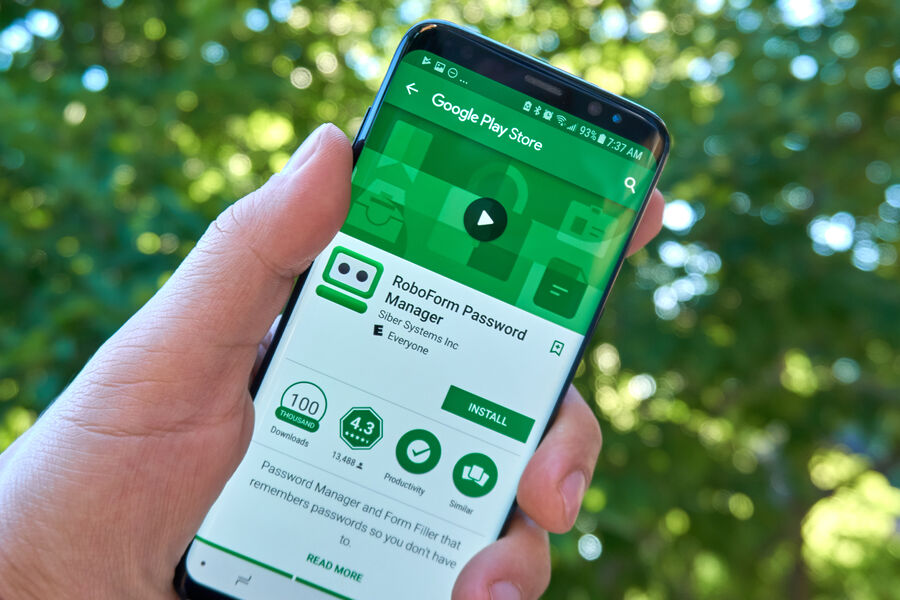

Поэтому лучше воспользоваться специальными сервисами. Они применяют надежное шифрование для защиты данных и хранят пароли в зашифрованном виде на удаленных серверах или локально на устройстве. Приложения могут быть платными или бесплатными, с дополнительными функциями или без них. В любом случае сервисы управления паролями — удобные инструменты, применение которых повышает безопасность ваших аккаунтов и снижает риск взлома.

 Цивилизация
Цивилизация